Pergunta
Problema: Como impedir o spam do calendário do iCloud?
Eu freqüentemente recebo convites estranhos e ofertas de compras no Calendário do iCloud. Eu os achei inúteis e irritantes. Como posso bloqueá-los?
Resposta Resolvida
Possivelmente, o problema mais irritante que os usuários encontram ao usar seus dispositivos conectados à Internet é o spam - aquelas mensagens incômodas que incomodam continuamente os usuários por meio de e-mails,
[1] ao navegar nos sites ou ao lidar com problemas de redirecionamento do navegador. No entanto, os criminosos agora estão usando o Calendário do iCloud para proliferar mensagens de spam diretamente nas telas dos usuários de Mac, iPhone e iPad - todos os dispositivos conectados à conta do iCloud.Os primeiros sinais de spam no calendário do iCloud foram vistos antes da Black Friday em novembro de 2016. Eles estavam informando sobre ofertas fraudulentas sobre preços especiais para Ray-Ban,[2] Oakley, Louis Vuitton e outros produtos conhecidos. Na maioria dos casos, os eventos de spam no calendário são falsos e os usuários são geralmente conduzidos a sites de scam de pesquisa, onde são solicitados a inserir suas informações confidenciais.
Sem dúvida, ser enganado por golpistas é algo que ninguém quer, embora muitos ainda caiam no truque simplesmente porque eles recebem notificações diretamente do Calendário do iCloud, pensando que as mensagens são legítimas. Isso ocorre porque os criadores de golpes inserem os convites do Agenda em um e-mail de spam que é enviado para usuários aleatórios (no entanto, é provável que seu e-mail tenha vazado em algum lugar devido a violações de dados[3] ou colocado em um site inseguro - é altamente recomendável alterar sua senha, apenas como medida de precaução).
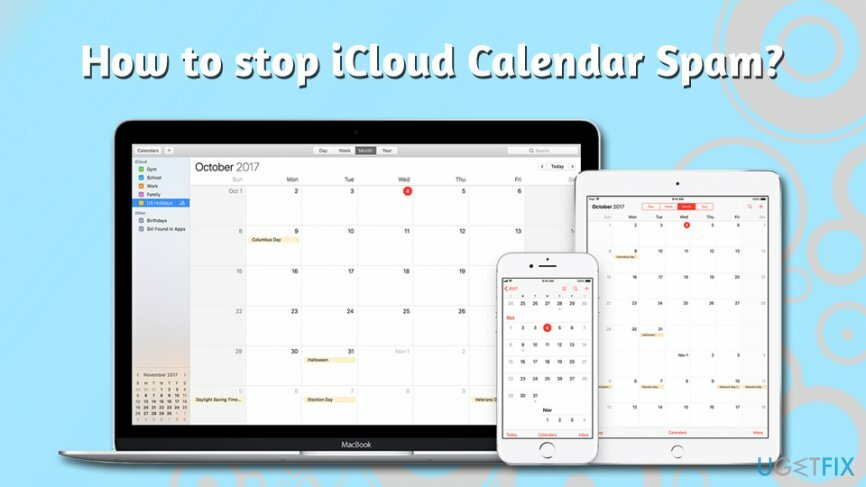
Assim como os convites normais de eventos, eles também têm três botões ativos nos quais você deve clicar e informar ao remetente sobre sua participação ou interesse. No entanto, clicar no botão “Recusar”, “Talvez” ou “Aceitar” apenas informa ao remetente do spam que seu e-mail está ativo. Infelizmente, mas a seleção de qualquer uma dessas opções também não impedirá os convites de spam do Calendário iCloud - em na verdade, isso só vai mostrar que a conta está ativa, e você receberá pop-ups mais irritantes em seu Apple dispositivos. Assim, não importa o que você faça, não pressione “Recusar” ou qualquer outra opção disponível!
Então, como impedir o spam do Calendário do iCloud? Embora não haja uma solução oficial para o problema, existem algumas soluções alternativas que podem ajudá-lo a lidar com o problema do spam e manter sua sanidade intacta. Agora, vamos nos livrar dessas notificações de spam irritantes de acordo com o guia abaixo!
Observação: se você já clicou no link bit.ly ou link semelhante fornecido na notificação, você deve verificar se há malware em seu dispositivo[4] com software de segurança. Se encontrar algo, remova a carga útil e use ReimageMáquina de lavar Mac X9 para se recuperar da infecção.
Como parar o spam no calendário do iCloud?
Para reparar o sistema danificado, você deve comprar a versão licenciada do Máquina de lavar Mac X9 Máquina de lavar Mac X9.
Infelizmente, não há uma maneira simples de bloquear o Spam do Calendário do iCloud. No entanto, existem outras maneiras de evitar que essas notificações apareçam e inundem sua agenda. Você pode não conseguir detê-los totalmente, mas pode ter certeza de que irá minimizar a quantidade deles. Como já mencionamos, recusar convites não é uma opção porque você pode ser atacado com ainda mais mensagens.
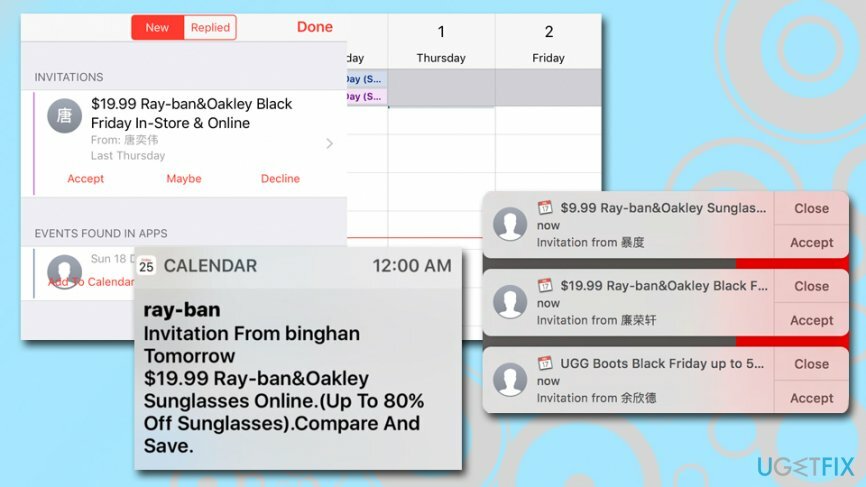
Solução 1. Crie uma nova agenda chamada “Spam”
Para reparar o sistema danificado, você deve comprar a versão licenciada do Máquina de lavar Mac X9 Máquina de lavar Mac X9.
Este método é útil se você não estiver recebendo mensagens persistentes de Spam do Calendário do iCloud e não quiser indicar ao culpado que seu e-mail está ativo. Para enganar o destinatário, você deve criar um novo calendário, transferir o convite para lá e excluir o calendário recém-criado. Veja como fazer no macOS:
- Aberto Calendário aplicativo no dispositivo.
- Crie um novo calendário iCloud e nomeie-o Spam, SpamCalendar ou de forma semelhante.
- Jogada esses convites de eventos de spam para uma nova agenda.
- Excluir o SpamCalendar.
- Você receberá um pop-up onde deve escolher Excluir e não notificar opção. Esta opção é importante porque você não deseja informar o remetente do spam de que está usando este e-mail.
Dispositivos iOS também podem ser usados para esta função:
- Selecione Calendários localizado na parte inferior da tela.
- Escolher Adicionar calendário e nomeie como quiser.
- Toque Feito.
- No calendário recém-criado, pressione eu botão.
- Role para baixo e toque Apagar calendário.
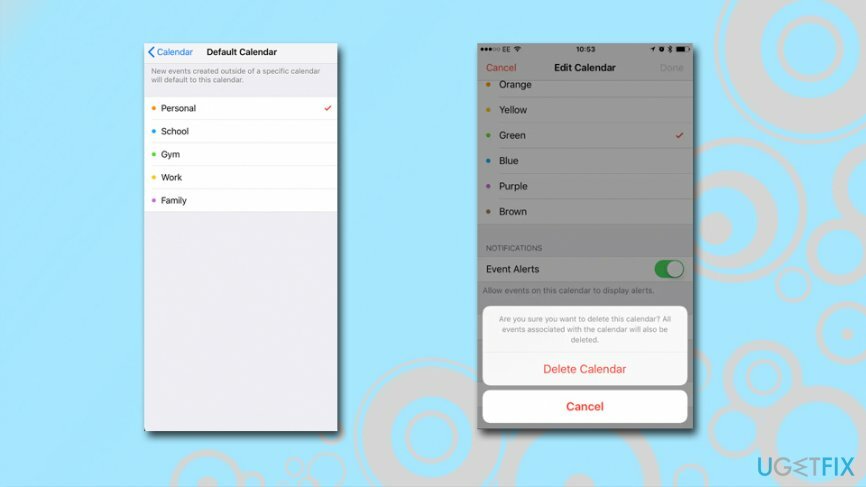
No entanto, esse método permite apenas encerrar os convites atuais. Portanto, você pode precisar seguir essas etapas sempre que novos convites de Spam do Calendário do iCloud aparecerem.
Solução 2. Redirecionar spam de notificações para um e-mail
Para reparar o sistema danificado, você deve comprar a versão licenciada do Máquina de lavar Mac X9 Máquina de lavar Mac X9.
Uma das maneiras de impedir o Spam do Calendário do iCloud é converter seus convites do Calendário em e-mails. Em vez de receber notificações pop-up persistentes em sua tela, você as receberá em sua caixa de entrada, onde poderá excluí-las com segurança. Ao usar esta solução, é provável que você minimize a quantidade de spam que recebe em primeiro lugar, como muitos provedores de e-mail usam filtros de spam adequados que evitam que esses e-mails indesejados cheguem à sua caixa de entrada no primeiro Lugar, colocar.
- Vamos para iCloud.com e faça login.
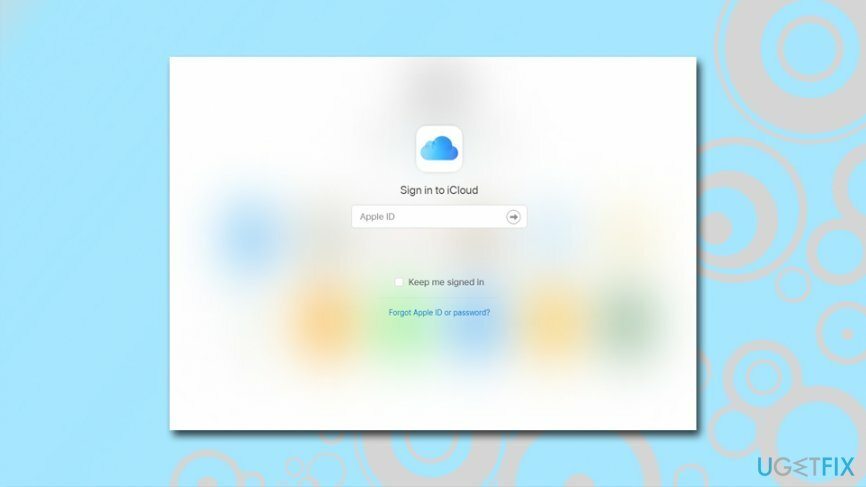
- Clique Calendário.
- Clique no engrenagem ícone e escolha Preferências.
- Quando em Preferências Clique em Avançado.
- No Avançado guia role para baixo até ver Convites seção. Aqui você verá duas opções de como deseja receber convites para eventos. Em vez de Notificações no aplicativo escolher Email para.
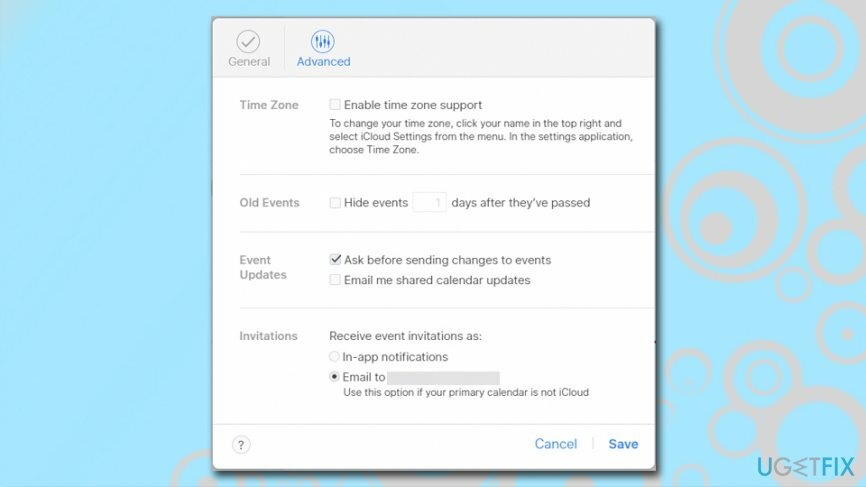
- Clique Salve para confirmar as mudanças.
Embora esta opção permita que você interrompa as notificações de calendário do iCloud, seu e-mail pode ser inundado com spam. Além disso, outra desvantagem dessa solução é que você também não poderá ver os convites legítimos da agenda, pois eles serão enviados para sua caixa de entrada. Portanto, esta não é uma solução perfeita para aqueles que recebem frequentemente convites genuínos em seus calendários.
Solução 3. Desativar calendário iCloud
Para reparar o sistema danificado, você deve comprar a versão licenciada do Máquina de lavar Mac X9 Máquina de lavar Mac X9.
Desativar o Apple Calendar pode soar como uma maneira drástica de impedir o spam do iCloud Calendar. No entanto, se você não usar este aplicativo, é a solução mais fácil. Siga as etapas abaixo para desativar esses aplicativos e esquecer convites indesejados:
No iPhone, iPad ou iPod touch:
- Vamos para Configurações.
- Se você estiver usando iOS 10.3 ou posterior de Configurações vá para [Seu nome].
- Se você estiver usando iOS 10.2 ou anterior de Configurações vá para o iCloud.
- Role para baixo até a parte inferior da janela.
- Escolher Sair.
No Mac:
- Vamos para maçã menu e escolha Preferências do Sistema.
- Clique iCloud.
- Escolher Sair.
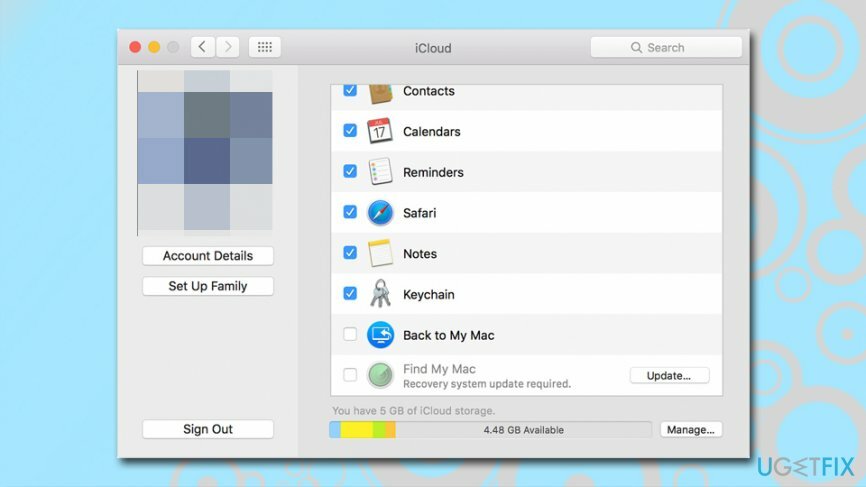
No computador Windows:
- Aberto iCloud para Windows.
- Clique Sair.
Solução 4. Denunciar o spam como lixo para a Apple
Para reparar o sistema danificado, você deve comprar a versão licenciada do Máquina de lavar Mac X9 Máquina de lavar Mac X9.
A Apple tomou medidas adequadas a fim de fornecer soluções para essa campanha de spam do Calendário do iCloud. Agora você pode relatar as mensagens recebidas como lixo, e o calendário não notificará o invasor sobre sua escolha. Esta é possivelmente a solução ideal - embora funcione apenas para uma versão online do Calendário.
- Faça login no seu conta iCloud no seu Mac.
- Aberto Calendário aplicativo.
- Localize o convite do evento de spam e Duplo click isto.
- Debaixo A partir de, Clique em Reportar lixo.
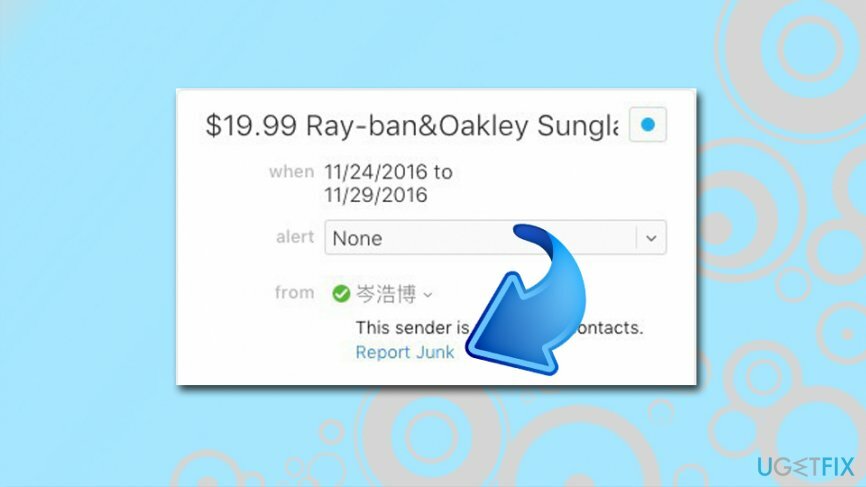
- Isso excluirá o convite do Calendário e não enviará a notificação aos criminosos.
Repare seus erros automaticamente
A equipe ugetfix.com está tentando fazer o melhor para ajudar os usuários a encontrar as melhores soluções para eliminar seus erros. Se você não quiser ter problemas com técnicas de reparo manual, use o software automático. Todos os produtos recomendados foram testados e aprovados por nossos profissionais. As ferramentas que você pode usar para corrigir seu erro estão listadas abaixo:
Oferta
faça isso agora!
Baixar correçãoFelicidade
Garantia
Se você não conseguiu corrigir o erro usando, entre em contato com nossa equipe de suporte para obter ajuda. Por favor, deixe-nos saber todos os detalhes que você acha que devemos saber sobre o seu problema.
Este processo de reparo patenteado usa um banco de dados de 25 milhões de componentes que podem substituir qualquer arquivo danificado ou ausente no computador do usuário.
Para reparar o sistema danificado, você deve comprar a versão licenciada da ferramenta de remoção de malware.

Acesso privado à Internet é uma VPN que pode impedir o seu provedor de serviços de Internet, o governoe terceiros de rastreá-lo online e permitir que você permaneça completamente anônimo. O software fornece servidores dedicados para torrent e streaming, garantindo um desempenho ideal e não diminuindo sua velocidade. Você também pode ignorar as restrições geográficas e visualizar serviços como Netflix, BBC, Disney + e outros serviços populares de streaming sem limitações, independentemente de onde você estiver.
Ataques de malware, particularmente ransomware, são de longe o maior perigo para suas fotos, vídeos, trabalho ou arquivos escolares. Como os cibercriminosos usam um algoritmo de criptografia robusto para bloquear dados, ele não pode mais ser usado até que um resgate em bitcoin seja pago. Em vez de pagar hackers, você deve primeiro tentar usar alternativas recuperação métodos que podem ajudá-lo a recuperar pelo menos uma parte dos dados perdidos. Caso contrário, você também pode perder seu dinheiro, junto com os arquivos. Uma das melhores ferramentas que podem restaurar pelo menos alguns dos arquivos criptografados - Data Recovery Pro.